w8无线网卡dns怎么设置|w8设置无线网卡dns的方法
时间:2017-02-04 来源:互联网 浏览量:
新装的win8能上QQ不能打开网页,很可能因为DNS设置问题。那么w8无线网卡dns怎么设置?下面是小编给大家整理的有关介绍win8网卡DNS的设置方法,希望对大家有帮助。
电脑系统下载推荐:win8系统下载
w8设置无线网卡dns的方法:
百度查询自己宽带的DNS服务器地址
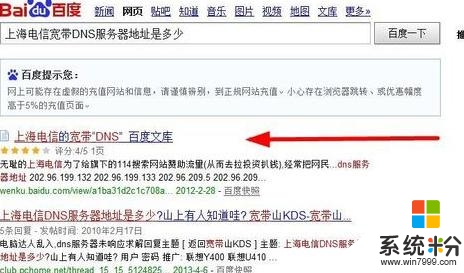
win+x(窗口键+X键)打开菜单,选择 控制面板
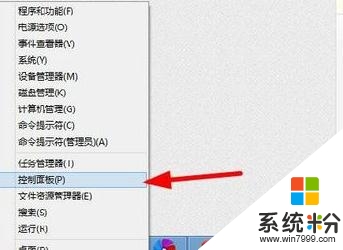
在打开的控制面板中 选择查看网络状态和任务
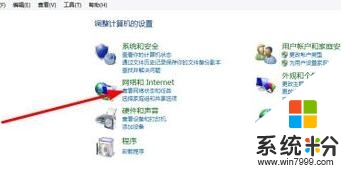
在打开的网络和共享中心 选择 更适配器设置
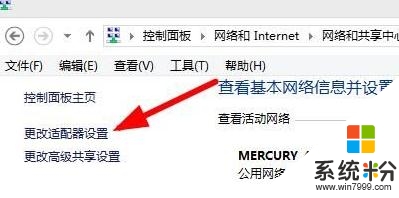
在打开的网络连接页面 选择自己要修改的的网卡 如图所示的以太网 在图标上单击右键 然后选择属性 进入网卡属性设置
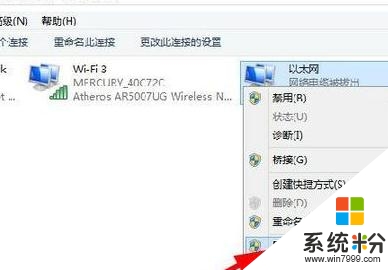
弹出以太网属性 下拉到最下方 找到Internet协议版本4 然后双击他 将进入DNS设置页面
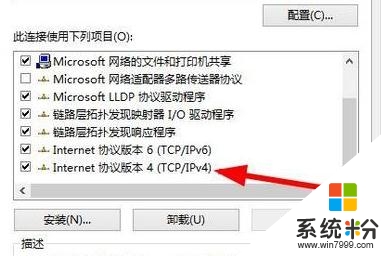
选择使用下面的DNS服务器地址 然后把第一步找到的dns服务器地址输入即可 然后点击确定
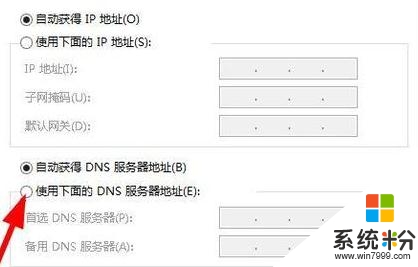
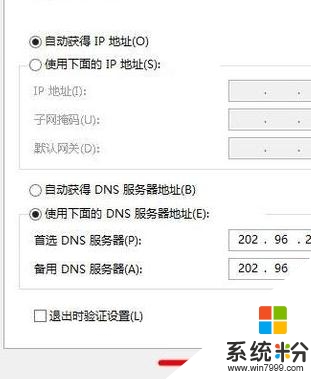
【w8无线网卡dns怎么设置】通过上述的教程,大家应该都看清楚了吧?还有其他的ghost系统下载后使用的疑问,建议上系统粉官网查看相关的教程。
我要分享:
Win8系统教程推荐
- 1 找回win8纯净版系统语言栏的操作方法有哪些 如何找回win8纯净版系统语言栏的操作
- 2 Win8.1正式版怎样自动导出iPhone照片和视频 Win8.1正式版自动导出iPhone照片和视频的方法有哪些
- 3 win8电脑家庭组提示无法正常退出怎么解决? win8电脑家庭组提示无法正常退出怎么处理?
- 4win8系统宽带怎样设置自动联网? win8系统宽带设置自动联网的方法有哪些?
- 5ghost Win8怎样设置开机自动联网 ghost Win8设置开机自动联网的方法有哪些
- 6ghost win8系统语言栏不见如何找回 ghost win8系统语言栏不见找回的方法有哪些
- 7win8重命名输入法不能正常切换的解决办法有哪些 win8重命名输入法不能正常切换该如何解决
- 8Win8分屏显示功能使用的方法有哪些 Win8分屏显示功能如何使用
- 9怎样让win8电脑兼容之前的软件? 让win8电脑兼容之前的软件的方法有哪些?
- 10怎样解决ghost win8频繁重启的烦恼 解决ghost win8频繁重启的烦恼的方法
Win8系统热门教程
- 1 w8电脑网页/word都设置成绿色的方法【图文教程】
- 2 win8系统修复LSP网络协议接口的方法【图文】
- 3 win8.1安装.net3.5教程|win8.1安装net3.5失败解决方法
- 4win8系统Hybrid Boot关闭了怎么开启
- 5win8怎样关闭自动更新服务,win8关闭自动更新的两种方法
- 6如何用win8.1 2014 update磁盘空间 用win8.1 2014 update磁盘空间方法有哪些
- 7win8电脑怎样开启语音识别功能? win8电脑开启语音识别功能的方法有哪些?
- 8win8下查看图片时图片泛黄问题原因及解决方法
- 9win8隐藏文件怎么显示|win8查看隐藏文件的方法
- 10win8 64位旗舰版刻录光盘的方法【图文教程】
